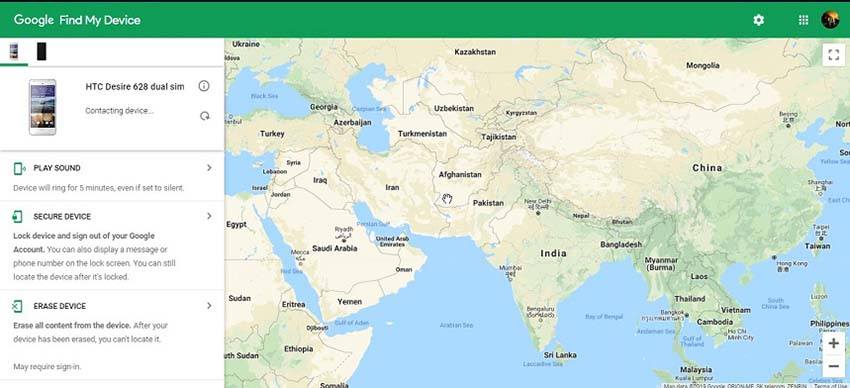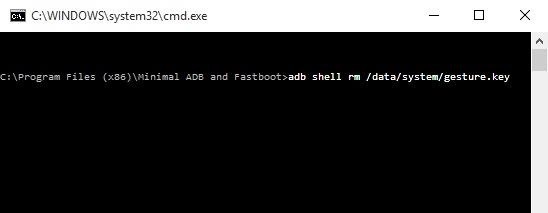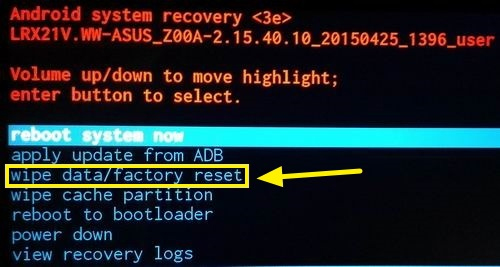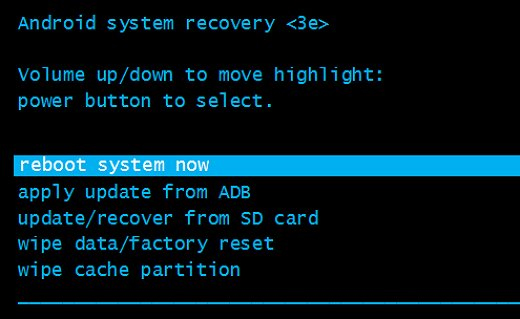Uyguladığınız bir güvenlik önlemi nedeniyle kendi Akıllı Telefonunuza erişiminiz olmadığında bu korkutucu. Ayrıca sinir bozucu. Ancak bu durum, insanların büyük bir çoğunluğunu günlük işleriyle baş edemedikleri ve iletişimin tamamen koptuğu bir durumda zor durumda bırakmaktadır.
Ancak çözüm çok basit. için birkaç yöntem var LG kilit ekranını atla fabrika ayarlarına sıfırlama yapmadan. Öyleyse, size en uygun olanı seçebilmeniz için yöntemlerin her birine kapsamlı bir Genel Bakış yapalım.
- Yöntem 1: LG Kilit Ekranını Atlamak için PassFab Andriod Unlocker'ı kullanın[En İyi Yol]
- Yöntem 2: Android Cihaz Yöneticisi aracılığıyla Sıfırlamadan Android LG Kilit Ekranını Atlayın
- Yöntem 3: LG Telefon Kilit Ekranını ADB ile Sıfırlamadan Atlayın
- Yöntem 4: "Desenimi Unuttum" ile Sıfırlamadan veya Bilgisayardan LG Kilit Ekranını Atlayın
- Ekstra İpucu: LG Kilit Ekranını Atlamak için Telefonu Sert Sıfırlama
Yöntem 1: LG Kilit Ekranını Atlamak için PassFab Andriod Unlocker'ı kullanın[En İyi Yol]
Android telefonunuza erişimi geri yüklemenin güvenli bir yolunu mu arıyorsunuz? PassFab Android Unlock LG telefonunuz kilitlendiğinde ve saatlerce farklı yöntemler denedikten sonra tekrar erişim sağlayamadığınızda size yardımcı olmaya gelir. Kullanımı çok kolaydır ve rehberlik edecek resimlerle ayrıntılı adımlara sahiptir. Daha da önemlisi, neredeyse tüm Android telefonlarla çalışır.
Bu nedenle, PassFab Android Unlock ile LG telefon kilit ekranını sıfırlamadan nasıl atlayacağınızı keşfedelim:
Adım 1: Başlamak için resmi web sitesinden PassFab Android Unlock'ı bilgisayarınıza veya dizüstü bilgisayarınıza indirin. Şimdi LG telefonunuzu bilgisayarınıza bağlayın ve PassFab Android Unlock arayüzüne dönün. "Ekran Kilidini Kaldır"a basın.

Adım 2: Cihazınız başarıyla bağlandığında, devam etmek için "Başlat" a basmanızı isteyen bir pencere sekmesi açılacaktır. Ayrıca, kilit ekranı şifresini kaldırmanın dosyalarınızı kalıcı olarak sileceğine dair bir uyarı göreceksiniz. Devam etmek için "Evet"e basın.

Adım 3: Şifreyi kilit ekranından silmeden önce işlemin tamamlanması için birkaç saniye beklemelisiniz.

Adım 4: Artık LG akıllı telefonunuzun kilit ekranının şifresi kaldırıldı, işlemi tamamlamak için “Bitti”ye tıklayın ve artık cihaza kolayca erişebilirsiniz.

Yöntem 2: Android Cihaz Yöneticisi aracılığıyla Sıfırlamadan Android LG Kilit Ekranını Atlayın
LG kilit ekranını sıfırlamadan atlamak için yazılım indirmek istemiyor musunuz? Ardından, tüm Android cihazlar için de uygun olan telefonunuzun kilidini açmak için ADM'yi kullanabilirsiniz, aşağıdaki adımları izleyin:
- PC'nizdeki web tarayıcısında, Android Cihaz Yöneticisi'nin resmi web sayfasına gidin.
- Google hesabınızla oturum açın ve Hoş Geldiniz açılır penceresini kabul edin. LG telefonunuzla bağlantılı Google hesabınıza giriş yaptığınızdan emin olun.
Akıllı telefonunuzun kilidini açmak için "Cihazı Sil" seçeneğini seçin. Cihazınızın dosyaları şimdi silinecek ve bunlara erişemeyeceksiniz. Verilerin önceden bir yedeğini alın.

Yöntem 3: LG Telefon Kilit Ekranını ADB ile Sıfırlamadan Atlayın
Bu teknik, yalnızca kilitli LG telefonunuzda USB hata ayıklama etkinse geçerlidir. Ve bu işlevi ADB araçlarıyla uyumlu bir bilgisayarda yürütmelisiniz. Ek olarak, bazı kullanıcılar bunun root'suz telefonlarında çalışmadığını belirttiğinden, bazı telefon modellerinde root işlemine ihtiyaç duyulmaktadır. ADB araçlarına aşinaysanız ve biraz teknik bilgiye sahipseniz, bu çok basit ve hızlı bir çalışma yöntemidir.
ADB modunu kullanarak LG kilit ekranını sıfırlamadan nasıl atlayacağınızı görün:
- LG telefonu dizüstü bilgisayara veya bilgisayara bağlamak için bir USB kablosu kullanın.
- Bir komut istemi penceresi açmak için Win + R tuşlarına basın ve ardından CMD'yi girin.
Komutu yazdıktan sonra Enter'a tıklayın:
adb shell rm /data/system/gesture.key

- LG telefonunuzu yeniden başlattıktan sonra ekran kilidinin devre dışı bırakıldığını göreceksiniz. Artık LG'nizin ekran kilidini değiştirebilirsiniz.
Yöntem 4: "Desenimi Unuttum" ile Sıfırlamadan veya Bilgisayardan LG Kilit Ekranını Atlayın
LG telefonunuz Android 4.4 veya daha eski bir Android sürümünü çalıştırıyorsa, fabrika ayarlarına sıfırlama yapmadan veya bilgisayar kullanmadan LG kilit ekranını devre dışı bırakmak için “Desenimi Unuttum” seçeneğini de kullanabilirsiniz. Bu işlev, hatalı deseni art arda girdikten sonra yeni bir desen oluşturmanızı sağlar.
İşte sıfırlama veya bilgisayar olmadan LG kilit ekranını atlama kılavuzu.
Adım 1: LG telefonunuzda beş kez yanlış şifre girerseniz, sayfanın alt kısmında “Desenimi Unuttum” yazısı çıkacaktır.
Adım 2: Devam etmek için "Google hesap ayrıntılarını girin" bilgilerini seçin ve ardından "İleri"ye dokunun.
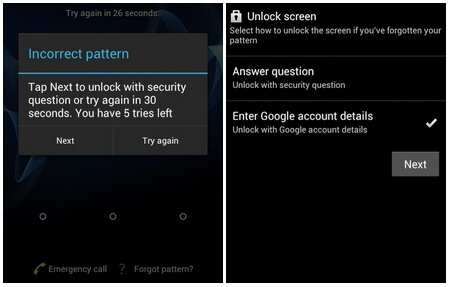
3. Adım: Google hesabınızla oturum açın ve yeni bir kilit açma deseni oluşturabileceğiniz bir sayfaya yönlendirileceksiniz. Basitçe yeni bir desen ekleyin ve gitmeye hazırsınız.
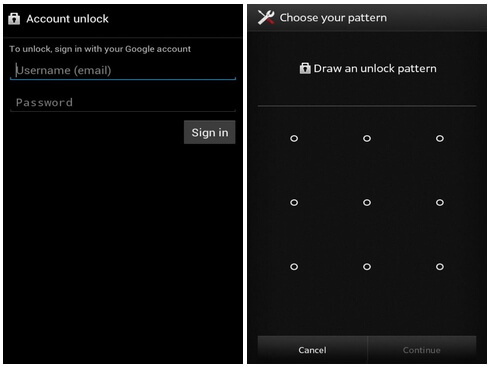
Ekstra İpucu: LG Kilit Ekranını Atlamak için Telefonu Sert Sıfırlama
Ek olarak, LG telefonunuzu fabrika ayarlarına sıfırlamayı düşünmüyorsanız, donanımdan sıfırlama kilit ekranını atlamanın önemli bir yöntemidir. İşte sıfırlama ile LG kilit ekranını atlama adımları.
- LG telefonunuzu kapatmak için Güç düğmesine basın. Ardından, Bootloader'a erişmek için Güç, Sesi Aç ve Ana Sayfa düğmelerini aynı anda basılı tutun.
“Verileri sil/fabrika ayarlarına sıfırla” işlevine erişmek için Ses düğmesini kullanın ve ardından Ana Sayfa düğmesiyle seçin. Onaylamak için “Evet”i seçin.

Sıfırlama tamamlandıktan sonra, şimdi “sistemi şimdi yeniden başlat” seçeneğini seçin, telefonunuz yeniden başlatılacaktır.

- Ardından şifreye gerek duymadan LG telefonunuzu açabilirsiniz.
Özet
Gördüğünüz gibi, LG telefon ve diğer Android telefonların kilidini açmak ve bunlara erişmek için kullanılabilecek çeşitli yöntemler var. Ancak her yöntemin bir kusuru vardır. Sonuç olarak, Android kullanıcılarına en güvenilir ve güvenli çözümü kullanmaları önerilir. PassFab Android Unlock , ile LG kilit ekranını sıfırlamadan atla . Cihazınız kilitliyse ve şifreyi unuttuysanız, bu yazılım onu geri yüklemenizi kolaylaştıracaktır.